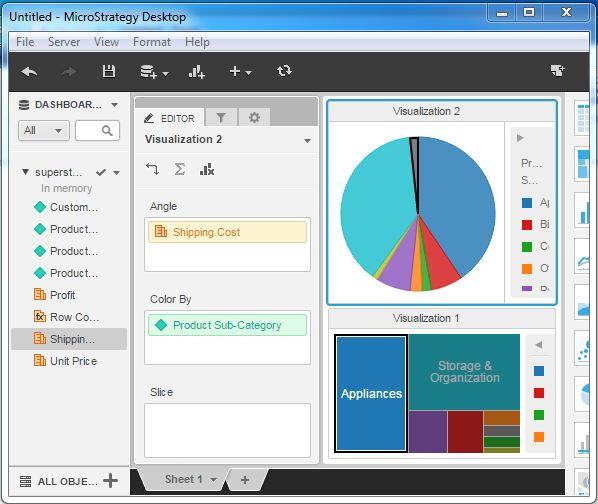📌 相关文章
- MicroStrategy-格式化仪表板(1)
- MicroStrategy-格式化仪表板
- MicroStrategy-在仪表板中过滤数据
- MicroStrategy-在仪表板中过滤数据(1)
- MicroStrategy-创建过滤器
- MicroStrategy-创建过滤器(1)
- MicroStrategy-创建指标
- MicroStrategy-创建指标(1)
- MicroStrategy教程(1)
- MicroStrategy教程
- 在 Tableau 中创建仪表板
- 在 Tableau 中创建仪表板(1)
- Excel仪表板-构建仪表板(1)
- Excel仪表板-构建仪表板
- 讨论MicroStrategy
- 讨论MicroStrategy(1)
- MicroStrategy-概述
- MicroStrategy-概述(1)
- Excel功能创建仪表板
- Excel功能创建仪表板(1)
- MicroStrategy-切片(1)
- MicroStrategy-切片
- Kibana-创建仪表板
- Kibana-创建仪表板(1)
- MicroStrategy-模式对象(1)
- MicroStrategy-模式对象
- MicroStrategy-导入数据
- MicroStrategy-导入数据(1)
- MicroStrategy-环境设置(1)
📜 MicroStrategy-创建仪表板
📅 最后修改于: 2020-11-20 05:14:31 🧑 作者: Mango
仪表板由多个可视化组成。它显示了许多属性,这些属性分组到单独的可视化文件中。当我们在多个可视化中放置一些公共属性或度量时,很容易研究它们之间的差异。
在以下示例中,我们将创建一个仪表板,其中显示了可视化中的一些常见属性。
第1步
使用superstore.xlsx作为示例数据源创建网格可视化。我们将属性产品-子类别和运输成本-拖动到行框。然后,将第二个可视化效果插入到报告中,如以下屏幕截图所示。
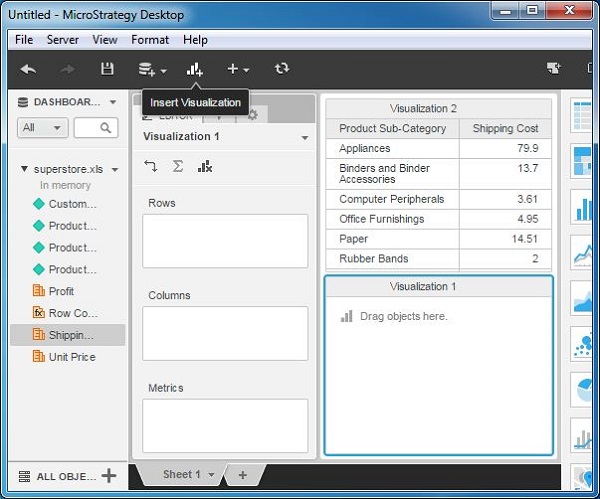
第2步
将上述所有属性以及名为单价的其他属性添加到新插入的可视化文件中,如以下屏幕截图所示。
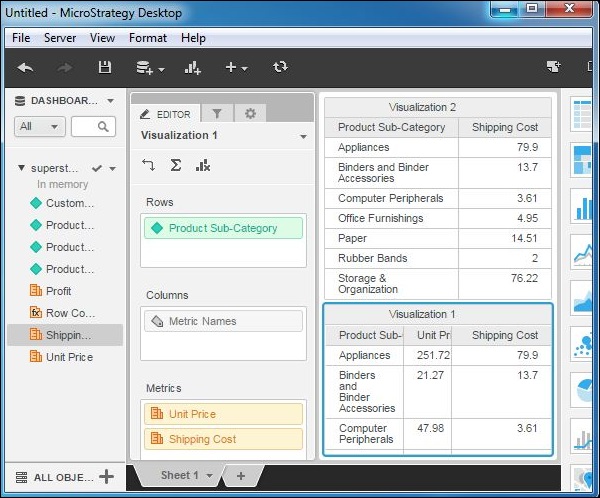
第三步
最后,将不同的可视化类型应用于这些网格。我们将饼图应用于顶部可视化,将热图图表应用于底部可视化,如以下屏幕截图所示。结果显示了具有两个可视化中使用的一些常见属性的仪表板。